Author: IlSoftware
/https://www.ilsoftware.it/app/uploads/2024/05/provare-subito-windows-11-24H2.jpg)
Il prossimo feature update per Windows 11 sarà foriero di tante novità, alcune delle quali incentrate sulle funzionalità di intelligenza artificiale direttamente collegate con il sistema operativo Microsoft. Windows 11 24H2, salvo “cambi di programma”, dovrebbe essere pubblicato in versione finale a settembre 2024. Già il 22 maggio, tuttavia, Microsoft ne ha reso disponibile una versione di anteprima sufficientemente stabile, tanto da essere distribuita sotto forma di Release Preview. Lo ha fatto senza suonare la grancassa; da oggi, comunque, il pacchetto di aggiornamento può essere messo alla prova sui propri sistemi.
Le novità di Windows 11 24H2 in breve
Con il rilascio di Windows 11 24H2, Microsoft provvederà innanzi tutto ad estendere le capacità di Copilot, l’assistente virtuale di Windows 11 basato sull’IA. Gli utenti potranno controllare tante impostazioni di sistema tramite semplici comandi vocali o testuali. Gli interventi riguarderanno cose come la regolazione del volume, l’attivazione del risparmio energetico, la gestione delle reti wireless e l’accesso alle funzioni di accessibilità.
Il nuovo nuovo plugin chiamato Power Automate consentirà di automatizzare facilmente diverse attività proprio avvalendosi di Copilot. Le operazioni interessate dalla nuova forma di automazione sono ad esempio lo spostamento di file tra cartelle, la ridenominazione dei documenti in blocco, la creazione di attività in Excel e altro ancora.
La funzionalità Voice Clarity, inizialmente esclusiva dei dispositivi Surface, sarà estesa all’intera “platea” dei dispositivi Windows 11. Grazie all’adozione di appositi modelli di apprendimento automatico, gli utenti possono migliorare la qualità audio in tempo reale eliminando eco, riducendo i rumori di fondo e minimizzando il riverbero.
Sempre sul versante IA, Windows 11 24H2 porta al debutto la caratteristica chiamata Cowriter: integrata nel Blocco Note di Windows 11, è progettata per assistere gli utenti nella stesura di documenti. Intervenendo sulle varie possibilità di personalizzazione, è possibile definire la lunghezza, il tono e il formato del testo generato dall’IA.
Al centro dell’esperienza utente ci sarà anche Recall che ha suscitato dubbi in tema di privacy e sicurezza ma che Microsoft considera essenziale.
Risparmio energetico, comando Sudo, supporto WiFi 7 e USB 80 Gbps
Windows 11 24H2 introdurrà anche funzionalità come una nuova modalità Risparmio energetico e il supporto per il comando Sudo (superuser do). Di evidente ispirazione GNU/Linux, l’implementazione Sudo consente di richiedere l’elevazione dei privilegi utente senza aprire la finestra del terminale (ad esempio cmd o PowerShell) con i diritti di amministratore.
Con l’introduzione del nuovo feature update, Windows 11 abbraccia ufficialmente il supporto WiFi 7. Conosciuto anche come IEEE 802.11be (Extremely High Throughput, EHT), WiFi 7 offre una velocità massima teorica pari a oltre 40 Gbps, un balzo in avanti enorme rispetto ai 9,6 Gbps di WiFi 6.
A questo proposito, nella pagina di configurazione WiFi, debutta con Windows 11 24H2 il nuovo pulsante Installa driver. Facilita l’impostazione del software utile all’impostazione e al successivo utilizzo di qualunque dispositivo wireless.
Il prossimo aggiornamento delle funzionalità per Windows 11 introduce anche il supporto per USB4 2.0: la velocità di trasferimento dati massima tramite cavo USB passa così a ben 80 Gbps.
Come provare Windows 11 24H2 prima di tutti
Adesso che il pacchetto d’installazione di Windows 11 24H2 è stato distribuito come Release Preview, si può valutarne il test sui propri sistemi.
Va comunque tenuto presente che, per la prima volta dal rilascio della prima versione definitiva di Windows 11, i requisiti si fanno ancora più stringenti. Come scoperto nelle scorse settimane, forzando l’installazione di Windows 11 sui PC non compatibili, il setup si bloccherà su tutte quelle macchine che non supportano l’istruzione POPCNT e le estensioni SSE4.2.
Aggiornare un’installazione a Windows 11 24H2 con Windows Insider
Windows 11 24H2 non è ancora disponibile nella sua veste definitiva. Se si avesse a disposizione un sistema Windows 11 che non si utilizza per scopi produttivi, si può aggiornarlo in anteprima al feature update che sarà applicabile da tutti gli utenti a partire da settembre 2024.
La “procedura canonica” consiste nel digitare Windows Insider nella casella di ricerca di Windows 11, selezionare Impostazioni Programma Windows Insider quindi fare clic sul pulsante Per iniziare a destra di Partecipa al Programma Windows Insider. Microsoft richiede comunque l’attivazione dell’invio dei dati diagnostici facoltativi: diversamente non è possibile partecipare al programma.
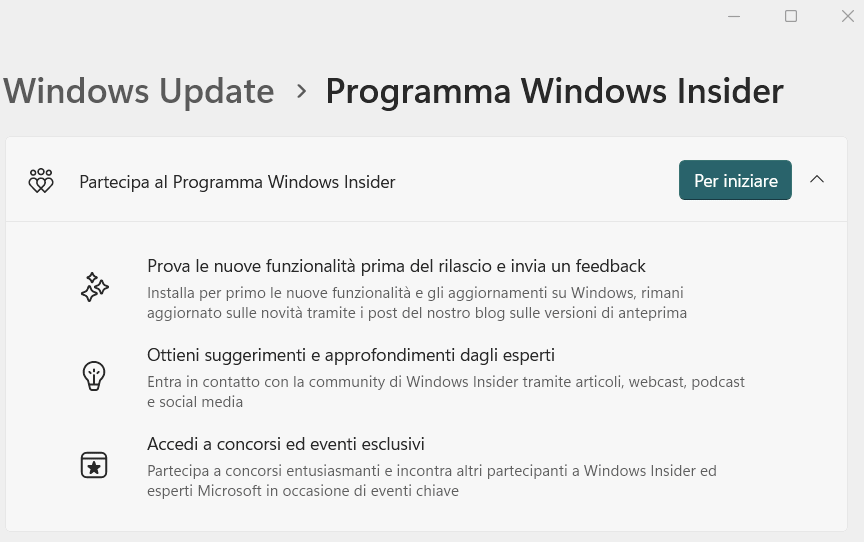
Il passo seguente consiste nella scelta dell’account Microsoft da collegare al programma Windows Insider e nella selezione del canale di riferimento. Nel caso di specie, si può scegliere Release Preview. Dopo aver riavviato il sistema, effettuando una nuova scansione degli aggiornamenti disponibili tramite la finestra principale di Windows Update, si può procedere con l’installazione della versione di anteprima di Windows 11 24H2.
Installare Windows 11 24H2 utilizzando un’immagine ISO creata con UUPdump
In alternativa, qualora non si volesse aderire al programma Windows Insider, è possibile visitare il sito UUPdump e applicare la procedura per provare le versioni di Windows 11 in anteprima. I passaggi sono molto semplici anche se, nel complesso, la procedura richiede un po’ di tempo per essere portata a compimento.
Dal sito di UUPdump, si deve innanzi tutto cliccare sulla voce Windows 11, version 24H2 (26100.712) amd64 (x64) quindi scegliere la lingua italiana e l’edizione del sistema operativo corrispondente a quella già installata sulla macchina in uso. Nell’esempio in figura, abbiamo scelto Windows Pro.
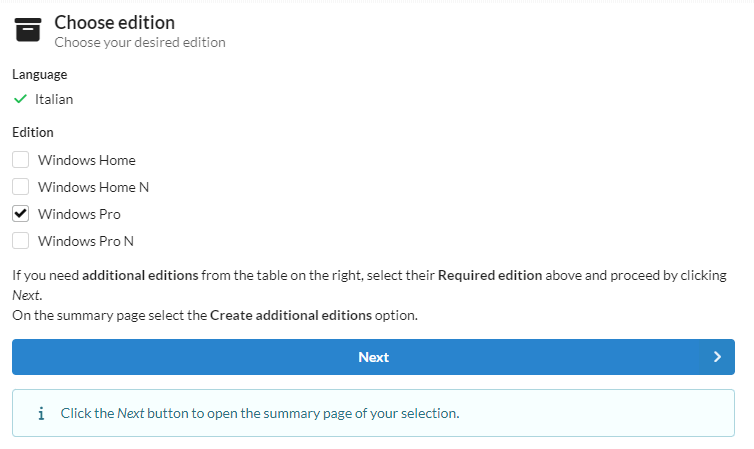
Cliccando su Next, si può scegliere Download and convert to ISO quindi lasciare spuntare la casella Include updates. Con un clic su Create download package, si ottiene un archivio compresso contenente tutto il necessario per costruire l’immagine ISO di Windows 11 24H2 a partire dal contenuto dei server ufficiali Microsoft.

Dopo aver scaricato il file Zip da UUPdump, si deve estrarne il contenuto in una cartella “di appoggio”, ad esempio C:WIN11_24H2. Qui si deve fare clic con il tasto destro sul file uup_download_windows.cmd e scegliere Esegui come amministratore.
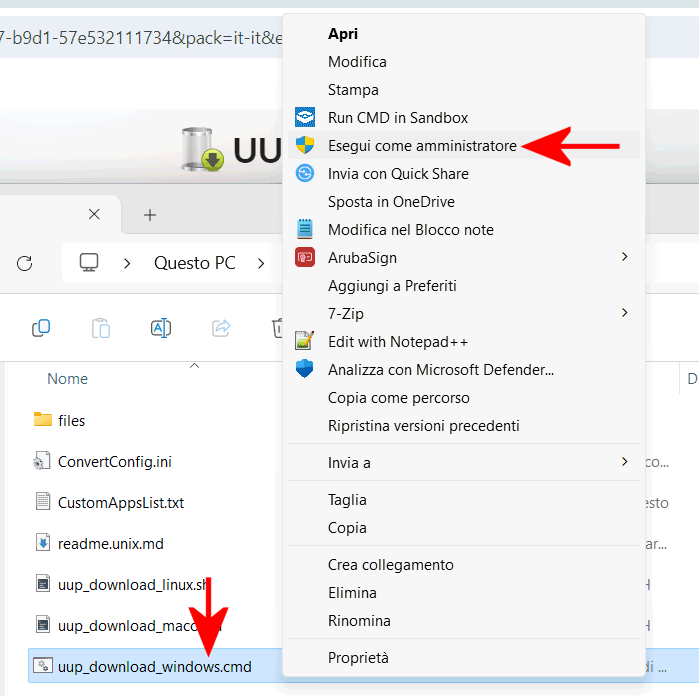
All’avvio dello script, si deve premere il tasto V quindi Invio, in modo tale da autorizzare l’esecuzione del codice per il download dei file necessari alla predisposizione del file ISO. Alla fine della procedura di elaborazione, che può richiedere diversi minuti, si deve premere il tasto 0 (zero) per uscire.

Avvio dell’aggiornamento dall’immagine UUPdump
Per aggiornare il sistema a Windows 11 24H2, si deve a questo punto accedere alla cartella C:WIN11_24H2 quindi cliccare due volte sull’immagine ISO così da “montarne” il contenuto. Windows 11 assegna automaticamente, al contenuto dell’immagine, una lettera identificativa (accessibile tramite la finestra Questo PC).
Con un doppio clic su setup.exe, è possibile avviare l’aggiornamento a Windows 11 24H2. Suggeriamo di cliccare sul link Modifica la modalità di installazione degli aggiornamenti quindi scegliere Non ora e proseguire.
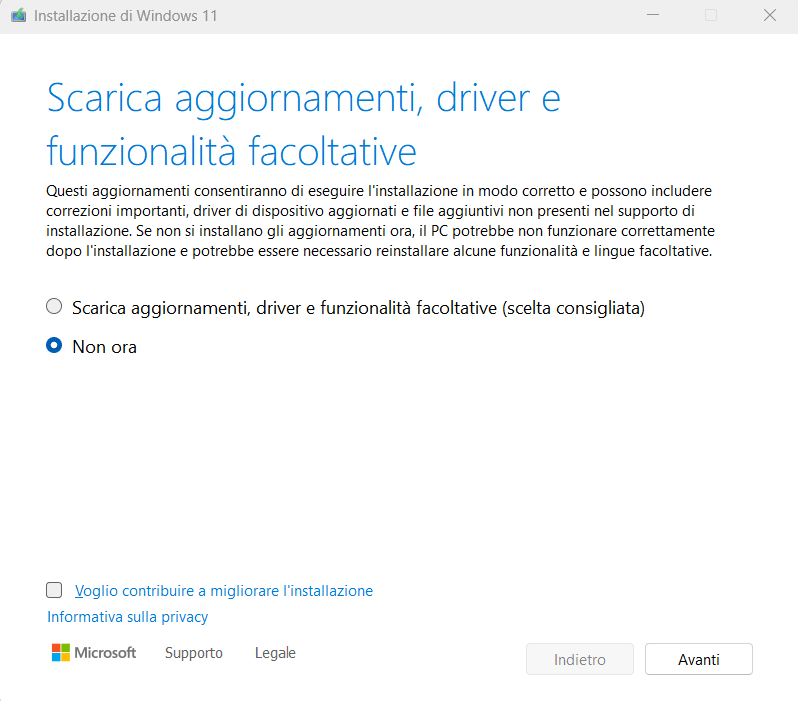
Alla comparsa della finestra Pronto per l’installazione, ci si deve assicurare che l’installazione conservi i file personali e le app. Con la pressione del pulsante Installa, inizierà la procedura di aggiornamento a Windows 11 24H2.

Download dell’immagine ISO di Windows 11 24H2 per l’installazione da zero
L’immagine ISO di Windows 11 24H2 creata con l’aiuto di UUPdump al paragrafo precedente, può essere utilizzata anche per effettuare un’installazione da zero di Windows 11 24H2.
È sufficiente avviare l’utilità Rufus, scaricabile gratis dal sito ufficiale, collegare una chiavetta USB da almeno 8 GB al sistema sceglierla nel menu a tendina Dispositivo/unità quindi fare clic su Seleziona per indicare il file ISO generato con UUPdump.
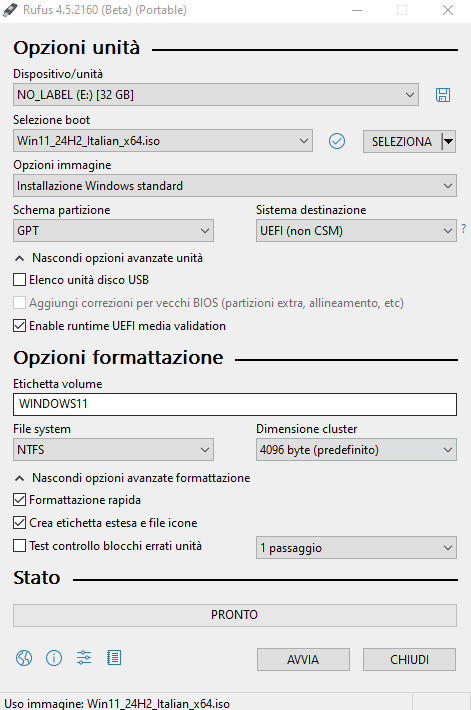
Gli utenti iscritti al programma Windows Insider possono visitare la pagina Windows Insider Preview Downloads quindi scorrere fino alla sezione Select edition: dal menu a tendina è necessario selezionare Windows 11 Insider Preview (Review Preview Channel) build 26100.560 o successiva.
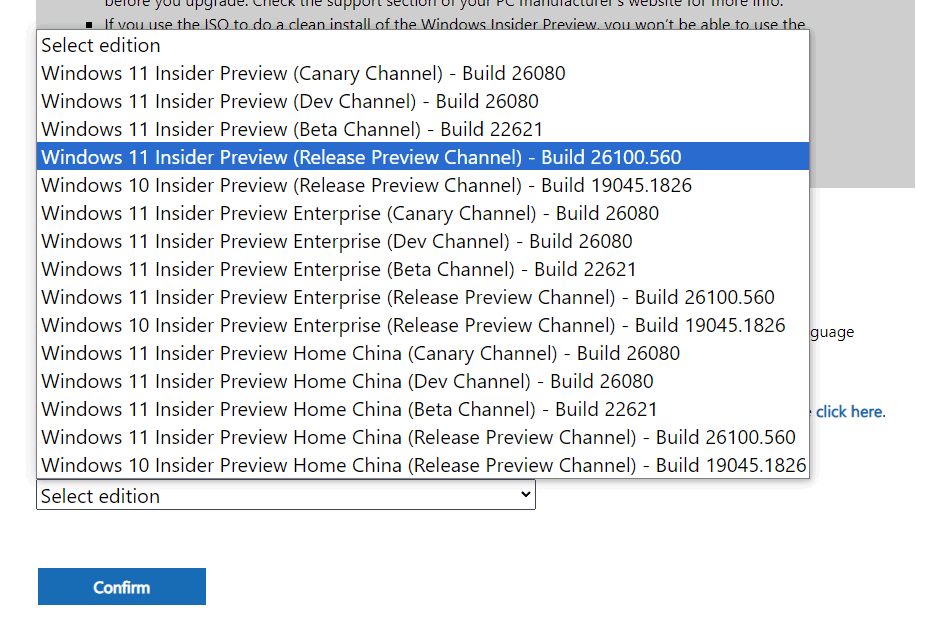
A download concluso, si può sempre ricorrere a Rufus selezionando il file ISO appena scaricato. Cliccando su Avvia, è eventualmente possibile rimuovere tutti i requisiti imposti da Microsoft per l’installazione di Windows 11 24H2 (tranne quelli su POPCNT e SSE4.2) e personalizzare in profondità la routine di setup.
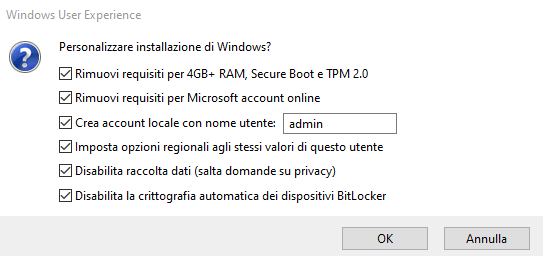
Come si vede nell’immagine, abbiamo chiesto a Rufus di impostare l’ISO di Windows 11 24H2 in modo tale da rimuovere i requisiti, disporre la creazione di un account locale con nome admin, definire le stesse impostazioni regionali in uso sul sistema, saltare tutta la parte legata alle domande sulla privacy e disattivare la crittografia automatica dei dispositivi con BitLocker.
Credit immagine in apertura: Microsoft
